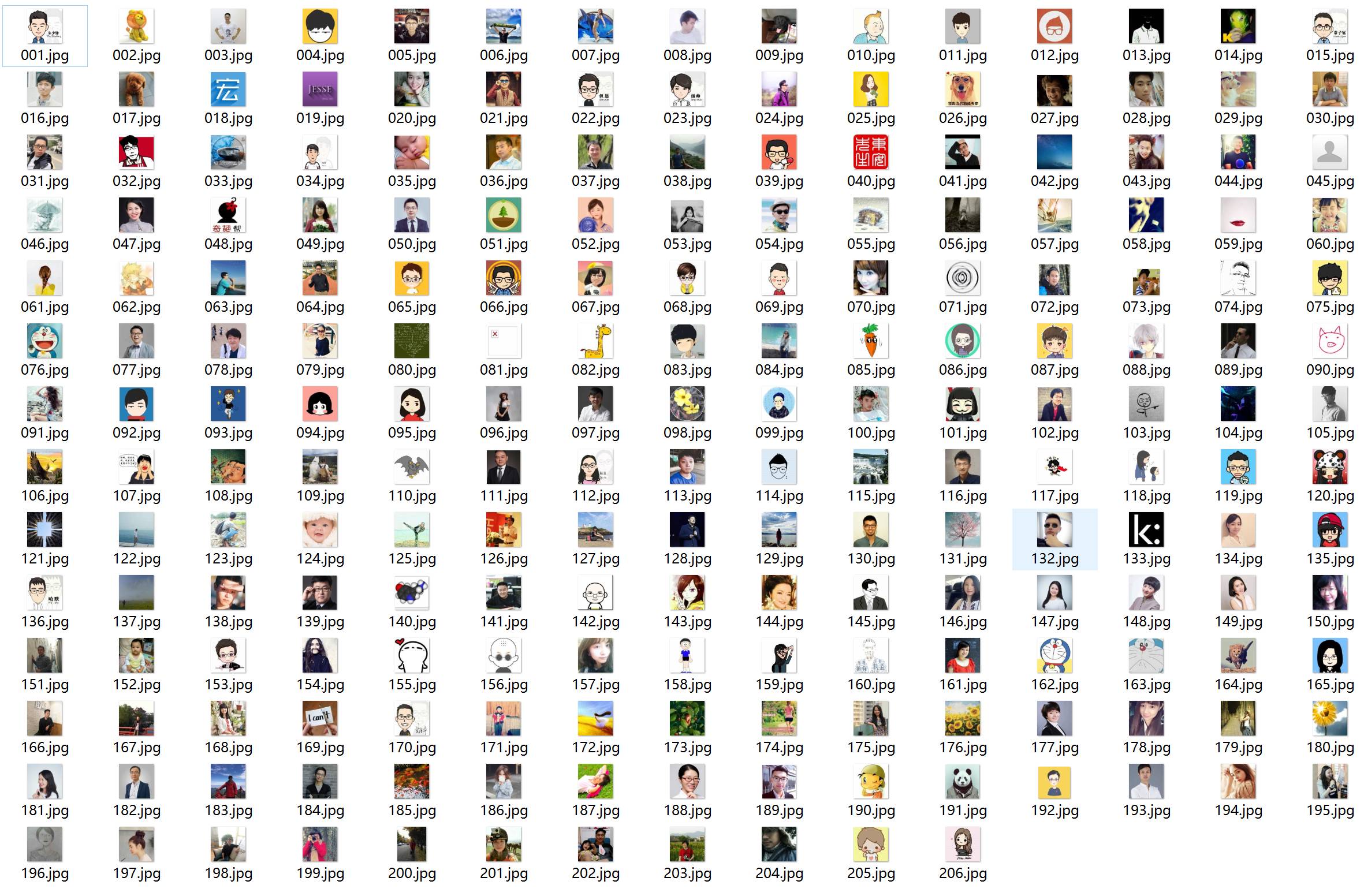前天的推送里,陈老师和大家聊到了
用火狐浏览器插件下载微信群成员头像
的方法。当时我举了个例,@秋叶 老师搞的“知识型IP训练营”微信群刚刚开营不就,群里就有一位成员做了这么一张全家福,获得了
红包刷屏
的待遇,以及@秋叶 老师本人的超大红包。
推送之后,就有朋友留言说:
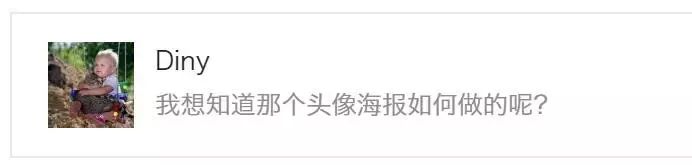
于是我决定系统的把这个海报的制作过程梳理一遍。
制作这样一张海报,全过程分三个环节:
1、下载到所有群成员的头像;
步骤1,上一篇文章
有人靠它轻松玩转多平台自媒体、有人靠它红包拿到手软,你呢?
里本来已经讲过了。但我今天这篇准备补充说一些内容,和我上午的悲催经历有关……
事情是这样的:早上有朋友看了我前天那篇推送,
给我推荐了Chrome的插件“
小乐图客
”,说这个工具不用转换格式,直接就可以下载到图片。陈老师试了一下,的确比火狐的Image Picker更好用,可以确实可以直接下载到图片,无需格式工厂转换。
不过这里隐藏了一个致命的问题,那就是Chrome即便在高级设置里取消掉了“确认下载位置”的勾选:
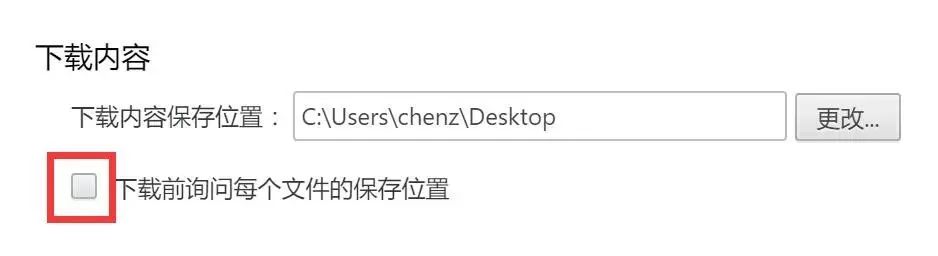
但当一次性批量下载图片超过100张之后,仍然会坚持不懈的弹出窗口来问你保存到哪里。以下载IP训练营微信群的头像为例,总共有206人,去掉100,还剩106。也就是说会
不停的弹106个窗口出来
,浏览器不死才怪了呢,呵呵……
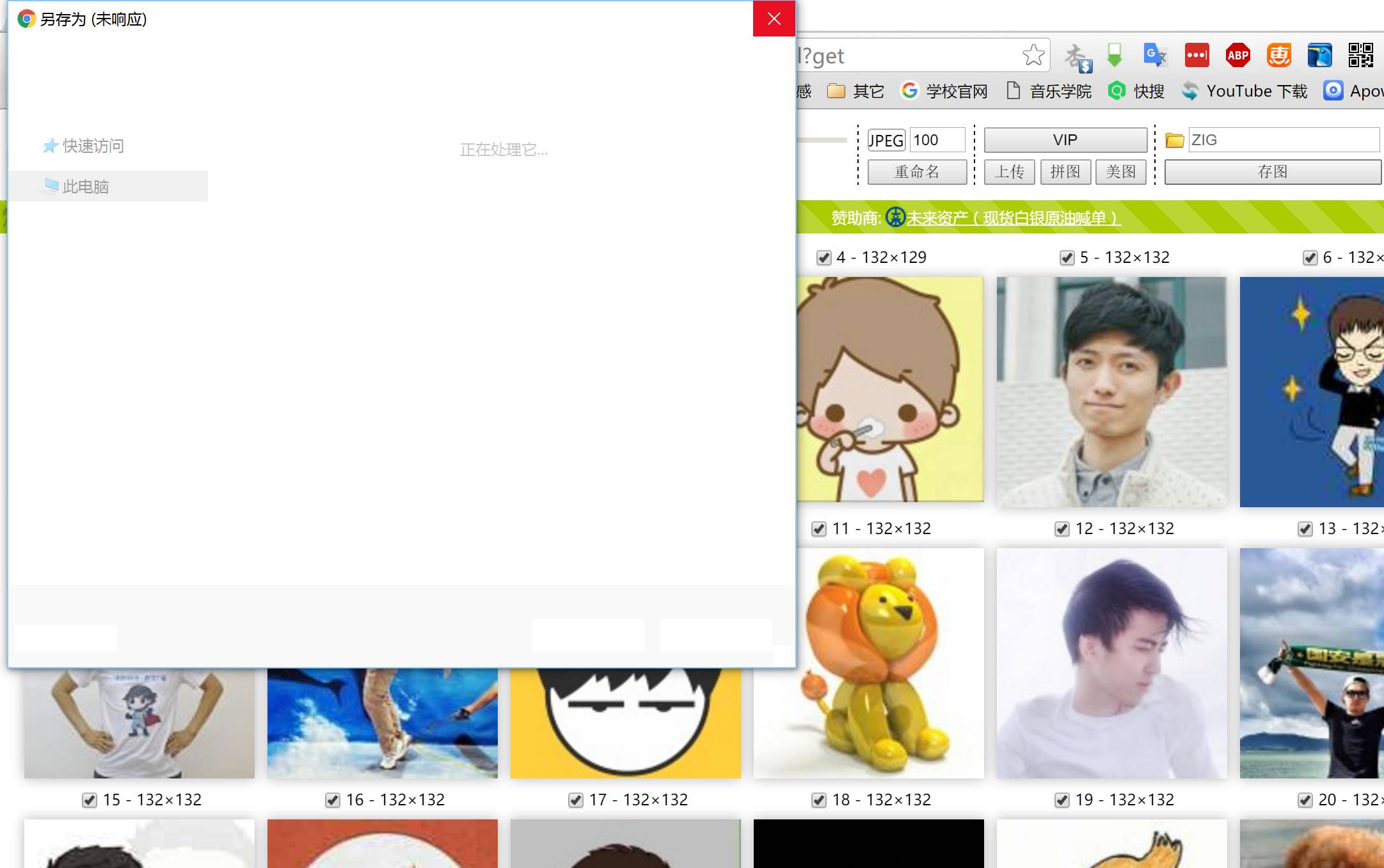
这就是我在之前那篇文章里说过的无响应,唉!就不应该对Chrome抱有幻想……前车之鉴啊同学们(敲黑板)!!
陈老师再次用血和泪的经历为大家当了躺地滚地雷的先烈……
所以我就不想说
我已经把小乐图客的使用方法教程都写得差不多,各种截图GIF图也都录了处理了上传了,然后才发现这条路走不通,一上午都白费了的心情了
……现在我正在删除之前写的内容,大家稍等……
带着无比沉重的心情,我重新下载并试用了一下火狐浏览器下的Image Picker,不知道是网速原因还是版本原因,这次试用,直接下载到了正确的图片格式,无需进行转换,而且真的是秒下!!
对比一下吧,这是Chrome的小乐图客插件在批量下载图片(我只敢找个图少的页面,
只有41张图
),注意看画面底部,那真是一张一张的跳:
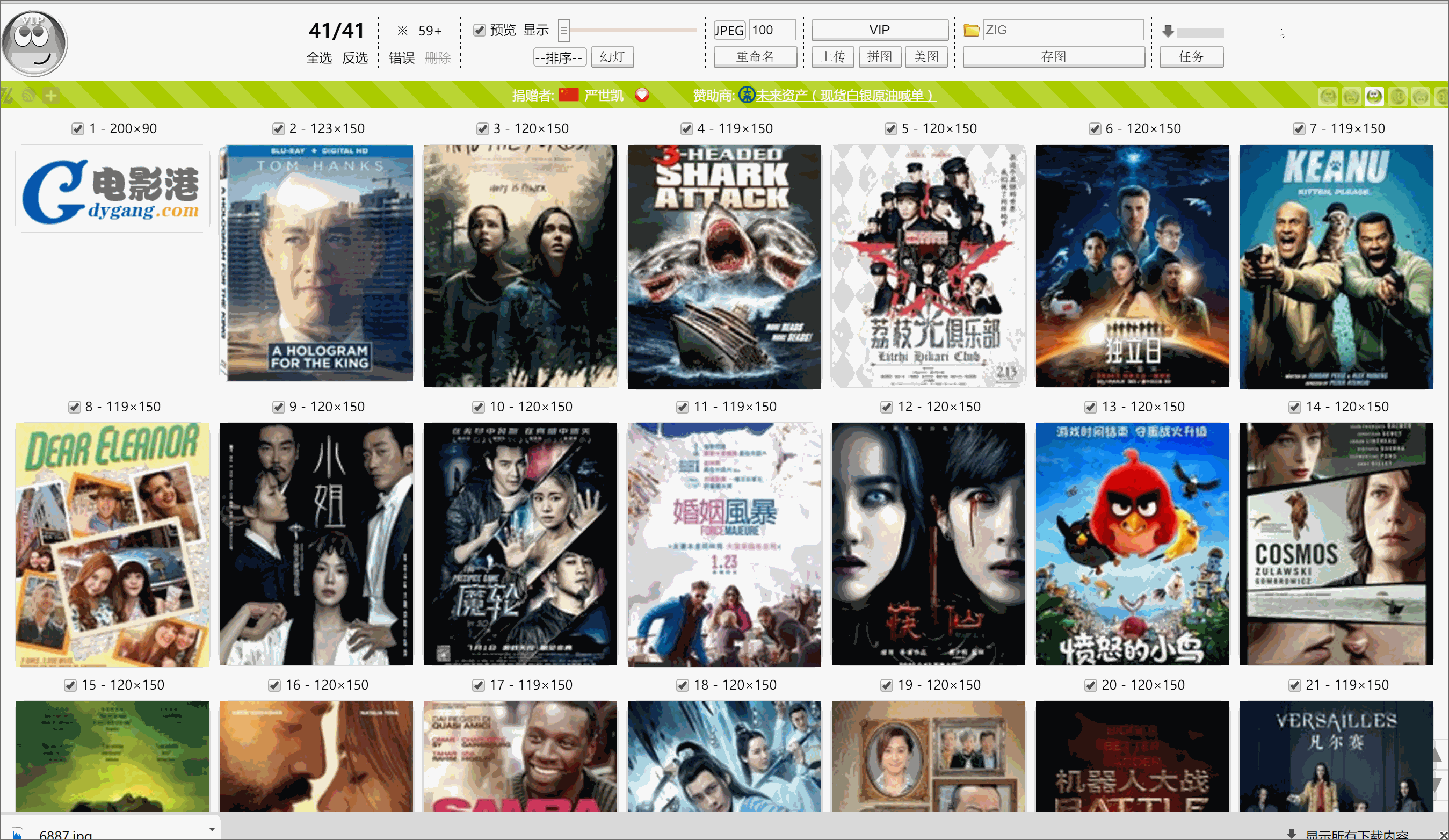
而这是火狐的Image Picker在批量下载微信群头像(
206张!
),只稍等了1秒多时间,几百张图片就同时完成了下载:
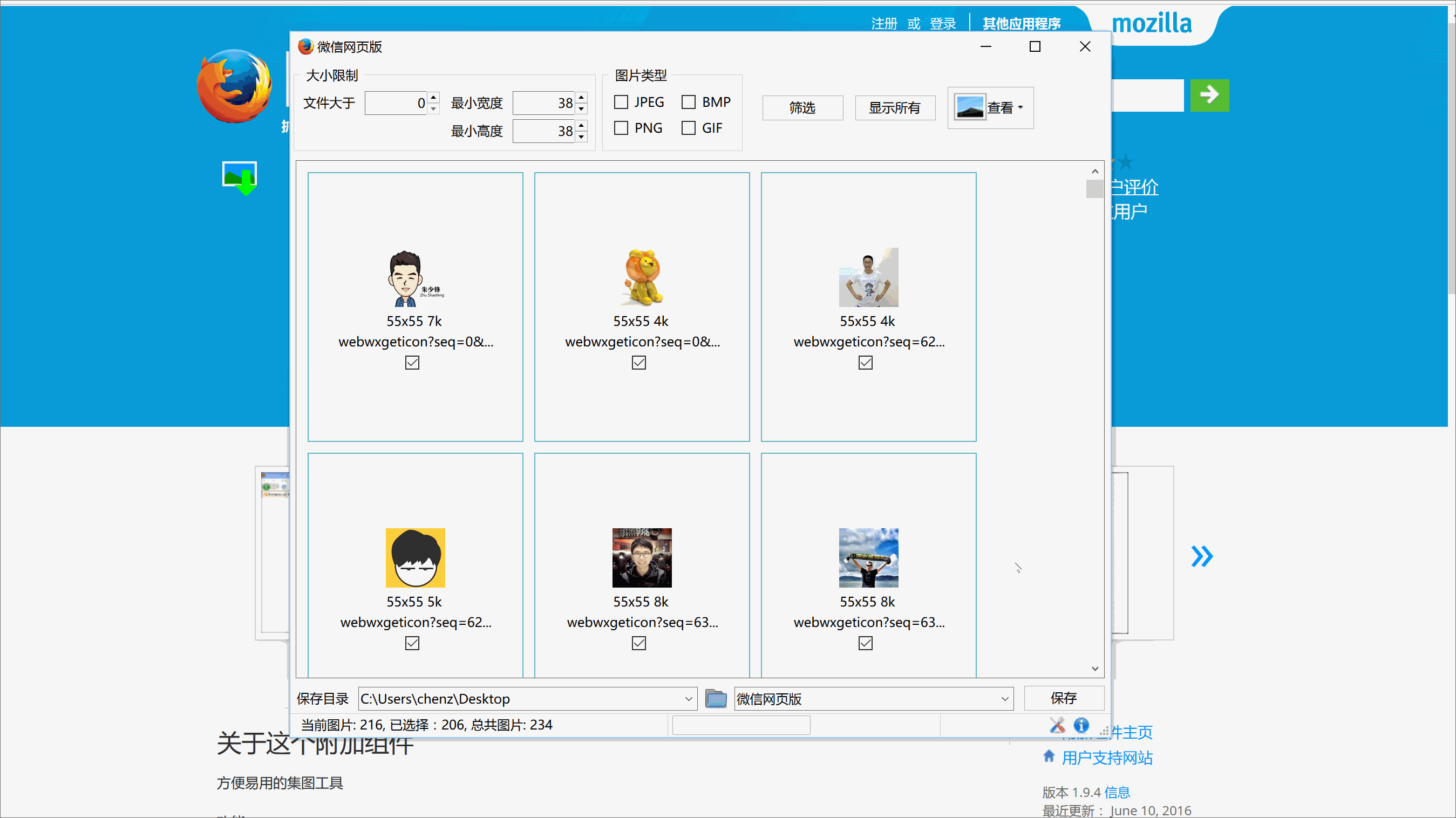
还需要说什么吗?轻声吟叹:呵呵……
所以啊,即便陈老师现在主要用Chrome浏览器,但火狐却一直没有卸载
(
算上IE,我电脑里都有四款浏览器了哈哈哈……)
,不仅仅是怀旧,也是
真心放不下很多火狐插件的功能。

另外,不知道大家有没有注意到,这次我下载的图片不但直接能够显示,而且还按001、002、003的番号进行了重命名。
这其实是今天深受Chrome伤害之后陈老师重新研究Image Picker后的收获之一,也算是因祸得福吧,
学习和进步很多时候就是在试错中蹒跚前进
。
安装Image Picker之后,不要直接点击浏览器工具栏的按钮,而是点击它侧面的下拉菜单按钮,就能看到“配置”选项,进入配置页面后,把下半个页面中“按指定的标记重命名图片”前的勾打上,浏览器就能自动重命名下载的图片文件,而且还可以有多种命名法,具体参看下面的解释:
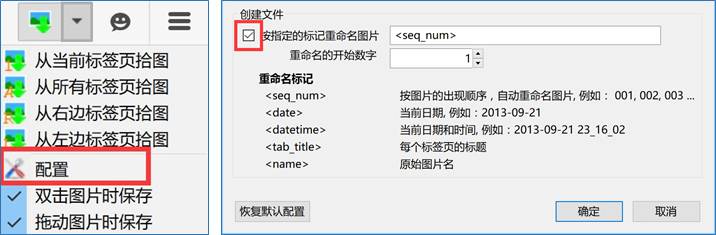
另外,前天我在那篇推送里说“筛选”功能不能用:
接下来在窗口内部
点击右键,选择全选
,然后再去掉个别不想下载的图片前面的勾(不用很精确的去点小框,点到图片上就可以,很方便的),完成手动筛选
(因为之前说过公众号推文的预览页图片,并不是传统图片格式,所以自动筛选是不行的):
其实是我弄错了(汗……),那是因为微信头像的图片都很小,只有2、3k,而默认的筛选条件是
大于100k
,自然筛选出来没有结果。
现在我们有234张图片,利用“筛选”,将大小设置为大于0,尺寸设置为大于54×54(因为
头像尺寸是55×55,
最小宽度和高度的设置要小于这个数
),再点筛选,直接就可以得到206张头像图了,根本不用手动去点取消。
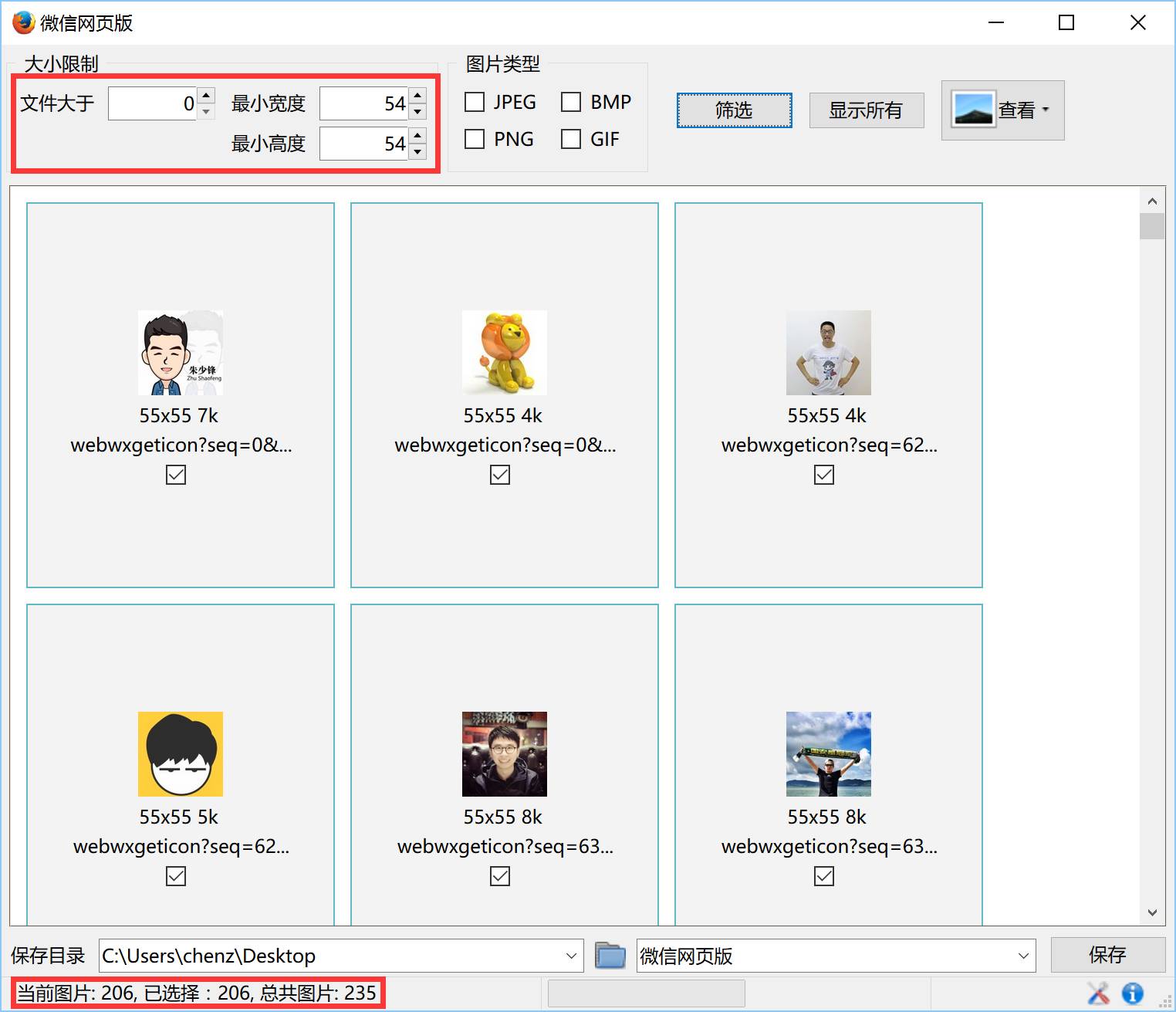
另外,
为了避免其它头像图片的干扰,尽量在刚刚登陆网页版微信,且没人说话的情况下打开群成员列表进行筛选。
筛选完毕,点击保存,动图你们前面已经看过了,只需要等待两秒,所有头像就下载完毕了,206张,一个都不能少: